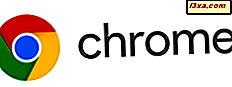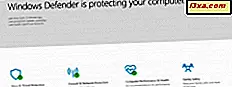
Windows 10 bilgisayarınızda, yerleşik Windows Defender Antivirus uygulamasından daha fazla özellik ve daha iyi koruma sağlayan bir güvenlik paketi kurmanızı öneririz. Bitdefender, ESET, F-Secure ve benzeri ürünler için teşekkür ederiz. Bir güvenlik paketi yüklediğinizde, Windows Defender Antivirus, aynı anda gerçek zamanlı koruma sağlayan iki virüsten koruma ürünü çalıştırmak için iyi bir fikir olmadığı için devre dışı bırakılır. Başarısızlık, çakışmalar ve performans sorunları için bir reçete. Neyse ki, Windows 10'un daha yeni sürümlerinde, ana antivirüsünüzü açık tutabilirsiniz ve Windows Defender Antivirus yazılımını, zaman zaman, ikinci bir görüş için, iki virüsten koruma ürünü arasında herhangi bir çakışma ve sorun oluşturmadan kullanabilirsiniz. İşte bu nasıl çalışır:
NOT: Bu özelliği açmak için, Windows 10'u yönetici izinlerine sahip bir hesapla oturum açmanız gerekir.
Adım 1. Windows Güvenlik veya Windows Defender Güvenlik Merkezi'ni başlatın.
Windows 10 Nisan 2018 Güncelleştirmesi veya daha eski sürümüne sahipseniz, Windows Defender Güvenlik Merkezi'ni açmanız gerekir. Windows 10 Ekim 2018'iniz varsa, Windows Güvenlik'i açın. Onlar farklı bir isim ve farklı özelliklere sahip aynı uygulama. Windows 10'un hangi sürümüne sahip olduğunuzu bilmiyorsanız, bu eğiticiyi okuyun: Hangi sürüm, sürüm ve Windows 10'un türünü yükledim?
Windows Vista'yı (Windows Defender Güvenlik Merkezi), Başlat Menüsünde, W harfi ile başlayan uygulamalar listesinde bulabilirsiniz.
Ayrıca, sözcük güvenliğini de arayabilir ve Windows Güvenlik (Windows Defender Güvenlik Merkezi) arama sonucuna tıklayabilir veya bunlara dokunabilirsiniz.
Windows Güvenlik (Windows Defender Güvenlik Merkezi) uygulaması aşağıdaki ekran görüntüsüne benzer. Windows 10'un eski sürümlerinde, daha az seçenek ve ayar mevcutken, Windows 10 Ekim 2018'de veya daha yeni bir sürümde, aşağıdaki ekran görüntüsünde olduğu gibi görünüyor.
Adım 2. Windows Güvenlik'te periyodik taramayı etkinleştirin (Windows Defender Güvenlik Merkezi)
Windows Güvenlik (Windows Defender Güvenlik Merkezi) uygulamasında, soldaki "Virüs ve tehdit koruması" na dokunun veya tıklayın.
Ardından, pencerenin ortasında, "Windows Defender Antivirus seçenekleri" yazan satırı genişletin .
Periyodik tarama için bir anahtar gösterilir. Açık olarak ayarlayın .
Bu değişikliği onaylamanızı isteyen bir UAC istemi gösterilir. Evet tuşuna basın ve bitirdiniz.
Şu andan itibaren, Windows Defender Antivirus, Windows 10 PC'nizdeki güvenlik durumu hakkında ikinci bir fikir vermek için bir süre içinde hızlı bir tarama gerçekleştirir. Bu taramanın, kurduğunuz üçüncü taraf antivirüs üzerinde olumsuz bir etkisi olmayacaktır.
Başka bir harika özellik de, tarama işlemini zamanlamanın ne zaman olduğuna karar vermek için Windows Defender Antivirus ürününü beklemek zorunda kalmadan, hemen manuel tarama da başlatmanızdır. Nasıl yapıldığını öğrenmek için bu kılavuzun bir sonraki adımını okuyun:
Adım 3. İkinci bir görüş almak için Windows 10 PC'nizi Windows Defender Antivirus ile tarayın.
Periyodik tarama özelliğini etkinleştirdikten sonra, Windows Güvenlik (Windows Defender Güvenlik Merkezi) uygulaması değişir ve "Virüs ve tehdit koruması" bölümünde daha fazla seçenek görüntüler. Geçerli tehditleri ve Hızlı tarama düğmesini görüyorsunuz.
Hızlı tarama'ya bastığınızda, Windows Defender Antivirus, bilgisayarınızı kötü amaçlı yazılım ve virüs taraması için hızlı bir şekilde tarar ve bulgularına kısa bir genel bakış sunar. Ancak, daha anlamlı bir ikinci görüş için tam bir tarama yapmak daha iyi bir fikirdir. Bunu yapmak için, Hızlı tarama düğmesi altında " Tarama seçenekleri" (Windows 10 Ekim 2018 Güncelleştirmesi) veya "Yeni bir gelişmiş tarama çalıştır" (Windows 10'un eski sürümlerinde) yazan bağlantıya tıklayın veya dokunun.
Artık tam tarama veya özel tarama dahil olmak üzere tarama seçeneklerinin bir listesini görüyorsunuz. Tam taramayı seçin ve şimdi Tara'ya basın.
Windows Defender Antivirus artık kötü amaçlı yazılım ve virüsler için tam bir bilgisayar taraması gerçekleştirir ve size daha anlamlı bir ikinci görüş sağlar.
Windows Defender Antivirus'den ikinci bir fikir edinme fırsatına sahip olmak ister misiniz?
Periyodik tarama seçeneğinin etkinleştirilmesi, Microsoft'tan başka bir şirketten kurulu iyi bir virüsten koruma ürününe sahip olsanız bile daha fazla güvenlik sağlamak için kolay ve yapmanız gereken bir şeydir. Ana antivirüsünüzün ne zaman bir tehdidi kaçıracağını asla bilemezsiniz ve bunun yerine Windows Defender Antivirus tarafından tanımlanır. Bu özelliği etkinleştirin, kullanın ve sizin için ne kadar iyi çalıştığını bize bildirin. Microsoft'un antivirüsünden hızlı bir şekilde ikinci görüş alma seçenekleriniz olduğunda daha güvenli hissediyor musunuz? Aşağıya yorum yapın ve tartışalım.